intellijidea导入eclipse工程详细步骤
更新日期:2023-06-06 17:52:40
来源:互联网
手机扫码继续观看

如果您在Eclipse中开发了一个项目,并希望在IntelliJ IDEA中继续工作,本文将介绍如何将Eclipse工程导入到IntelliJ IDEA中。
intellijidea导入eclipse工程详细步骤
1、选择你要导入的项目,如下图
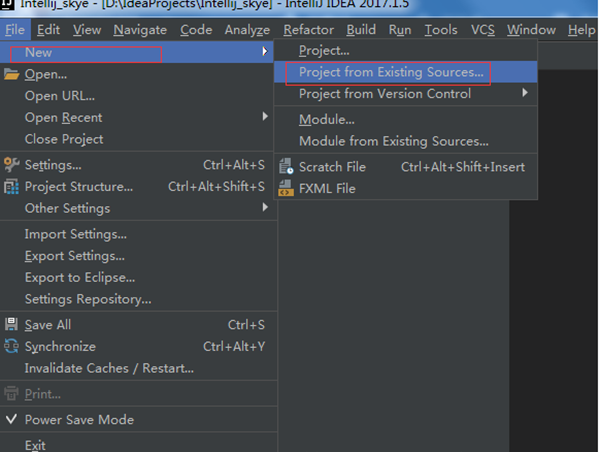
2、选择项目类型,非maven项目勾选Eclipse,maven项目选择Maven,如下图:
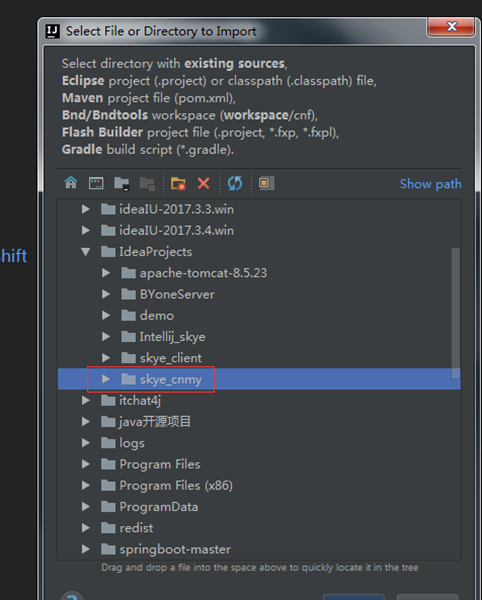
3、添加项目作用的JDK版本,本项目JDK 1.8为例,然后按引导一步步完成导入 ,如下图:
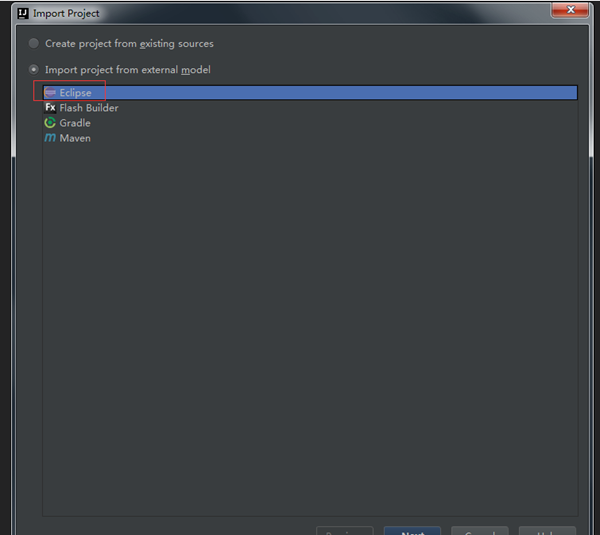
4、配置项目,File–Project Structure ,点击 Modules-Dependencies 设置Module SDK ,把红色org开头的都remove掉,如下图:
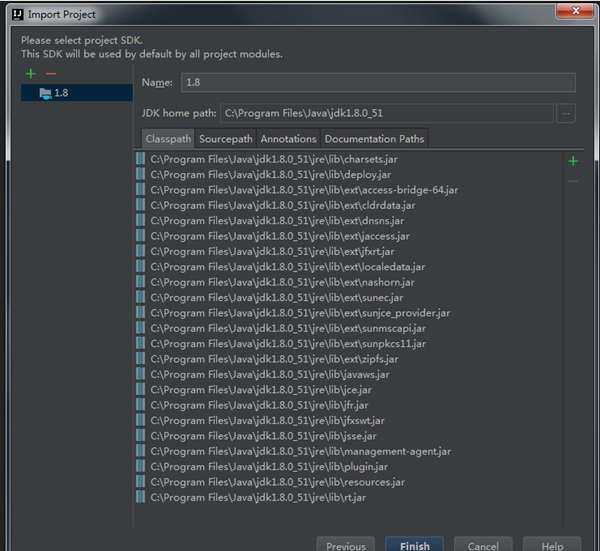
5、点击当前页面的Libraries-上面绿色+号-Java。
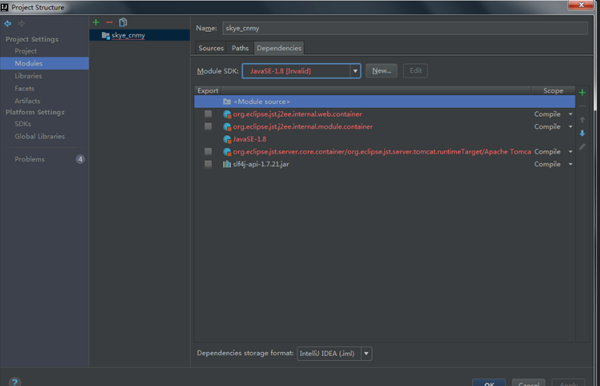
6、选择你项目中所用的架包的目录点击OK
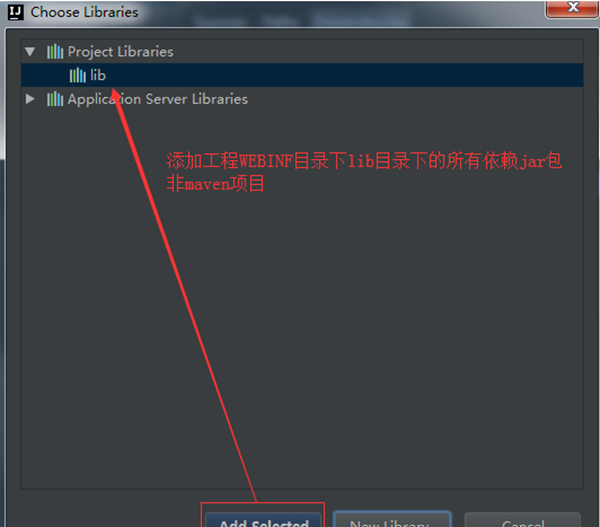
7、操作完成上一步之后点击 Facet-Web,点击右边的加号把文件选中此项目中web.xml点击OK,第二个红框也把remove掉,改成WebRoot点击OK。之后点击Apply,最后点击 Create Artifact。
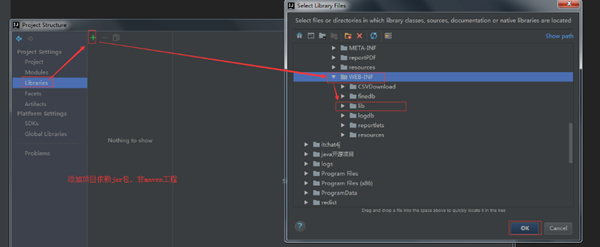
8、点击 Artifacts 进入如下页面,配置项目部署编译后的输出目录,点出Ok,到此就大功告成了!
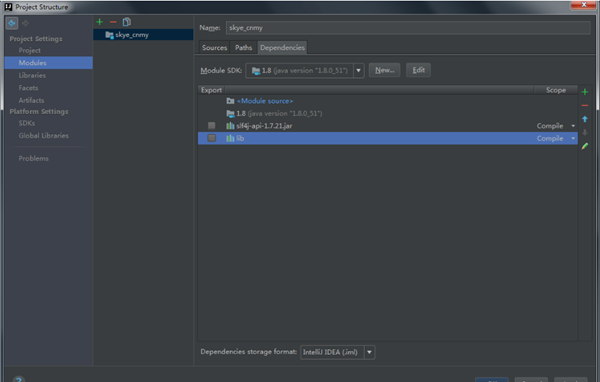
该文章是否有帮助到您?
常见问题
- monterey12.1正式版无法检测更新详情0次
- zui13更新计划详细介绍0次
- 优麒麟u盘安装详细教程0次
- 优麒麟和银河麒麟区别详细介绍0次
- monterey屏幕镜像使用教程0次
- monterey关闭sip教程0次
- 优麒麟操作系统详细评测0次
- monterey支持多设备互动吗详情0次
- 优麒麟中文设置教程0次
- monterey和bigsur区别详细介绍0次
系统下载排行
周
月
其他人正在下载
更多
安卓下载
更多
手机上观看
![]() 扫码手机上观看
扫码手机上观看
下一个:
U盘重装视频












